O que é o isolamento do gráfico de dispositivos de áudio do Windows (e é seguro)
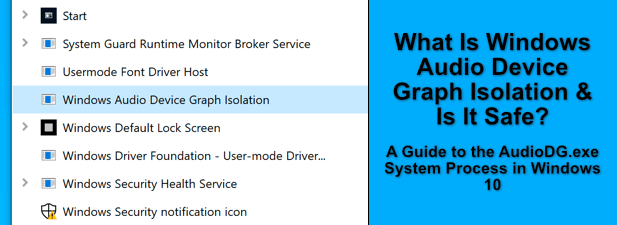
- 3197
- 512
- Mr. Mitchell Hansen
Existem muitos processos do sistema Windows com nomes longos e confusos, desde o host do provedor WMI até o tempo de execução do servidor do cliente. Se você perguntar à maioria dos usuários do Windows o que eles fazem, eles não saberão. Isso ocorre porque esses processos do sistema foram projetados para funcionar, mas não são vistos (a menos que haja um problema).
O processo de isolamento do gráfico de dispositivos de áudio do Windows é uma prova disso, com um nome longo, mas não muita indicação (além do áudio) o que pode estar fazendo no seu PC do Windows. Para ajudá -lo a entender o que faz, aqui está tudo o que você precisa saber sobre o processo de isolamento do gráfico de dispositivos de áudio do Windows no Windows 10.
Índice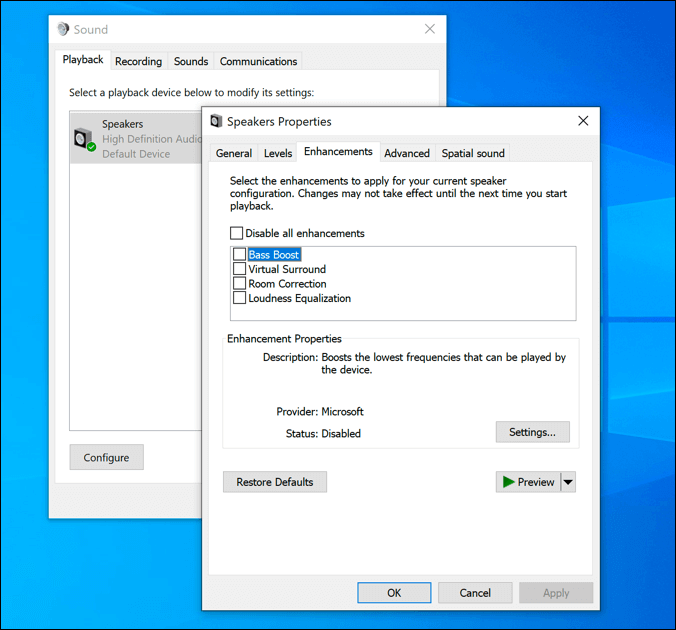
Em alguns casos, você pode achar que o serviço de isolamento de gráficos de dispositivos de áudio do Windows é substituído por outro processador de sinal digital de um fabricante de hardware (como criativo). Isso não é nada a ser alarmado, mas se você não reconhecer o hardware, poderá verificar e remover qualquer malware em potencial rapidamente.
O Audiodg.O processo exe oferece maior segurança e estabilidade, pois um aplicativo ou serviço instável travando o serviço de áudio do Windows separado pode causar um erro de tela azul de morte (BSOD). Com Audiodg.exe assumindo o controle dos recursos de processamento de sinal digital do Windows, é muito menos provável que ocorra.
Ele também oferece a capacidade de desativar aprimoramentos sem afetar as configurações de áudio do Windows em outros lugares.
O isolamento do gráfico de dispositivos de áudio do Windows é seguro?
Geralmente não é uma boa ideia desativar processos importantes do sistema, como o processo de isolamento do gráfico de dispositivos de áudio do Windows. Desativando isso exigirá que você desative o principal serviço de áudio do Windows, que prejudicará toda a saída de áudio do Windows. No entanto, isso te deixaria sem som.
Felizmente, Audiodg.exe é totalmente seguro para sair correndo. Na maioria dos casos, não deve causar problemas, com os recursos mínimos do sistema usados.
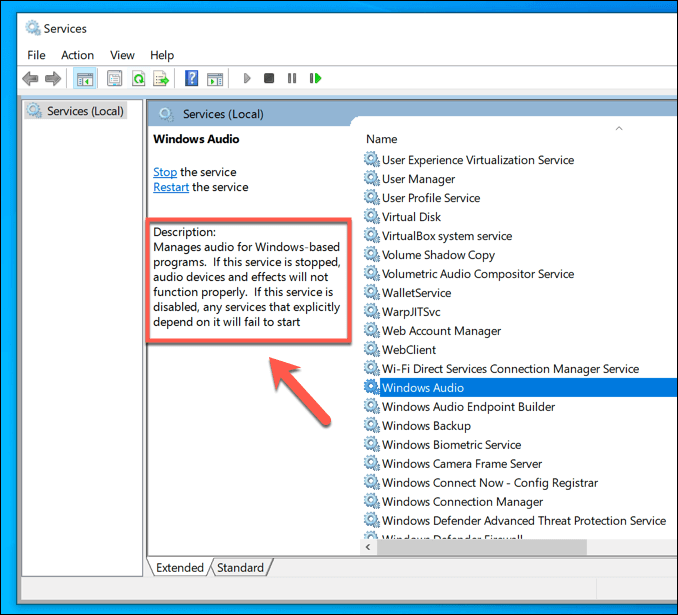
A maioria dos problemas com o serviço de isolamento de gráficos de dispositivos de áudio do Windows geralmente pode ser atribuído a aplicativos ou serviços de terceiros que podem estar acessando. Se você instalou um novo hardware recentemente, juntamente com o software de controle de áudio, os aprimoramentos adicionais que estão sendo usados podem resultar em instabilidade e alto uso da CPU.
Se for esse o caso, você pode desativar todos os aprimoramentos de áudio do Windows. Isso deve fazer com que o uso da CPU retorne ao normal e deixe o Audiodg.processo exe sem muito o que fazer, permanecendo ativo, mas silencioso.
Às vezes, pode haver problemas com malware fingindo ser outros serviços, como o Audiodg.serviço exe, embora isso seja improvável. Se você estiver preocupado, pode verificar rapidamente se esse é o caso seguindo as etapas em uma seção abaixo.
Como solucionar problemas de dispositivo de dispositivo de áudio Windows Isolamento alto problemas de uso da CPU
Na maioria das vezes, o Audiodg.O processo exe deve ser executado sem problemas. Você só deve vê-lo usando recursos do sistema quando os aprimoramentos de áudio forem ativados por um aplicativo ou serviço de terceiros e devem retornar rapidamente ao uso zero.
No entanto, se você encontrar o isolamento do gráfico de dispositivos de áudio do Windows com alto uso de CPU que não retornar ao normal, isso pode apontar para um problema com suas configurações de áudio e aprimoramentos. Primeiro, verifique se nenhum software de áudio de terceiros está sendo executado no seu PC, incluindo software de controle de áudio dos fabricantes de hardware.
Isso também inclui qualquer software de aprimoramento de áudio, como equalizadores, gerenciamento de som surround e mixers de áudio que você pode ter instalado. Software como esse pode causar picos de uso da CPU no Audiodg.processo exe.
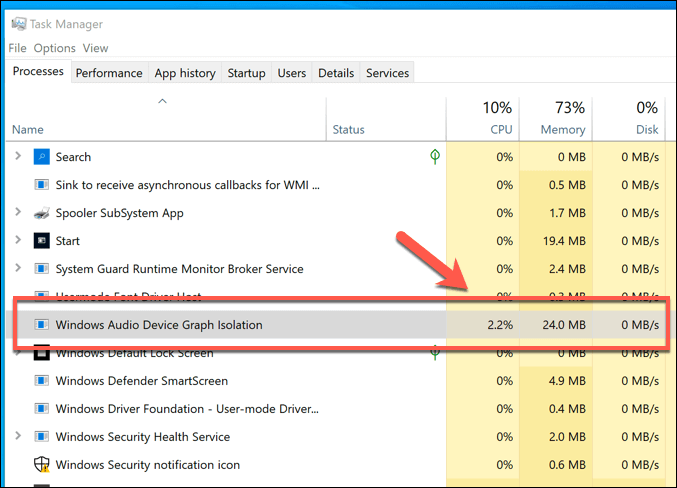
Se você encontrar software como este em execução, feche -o e verifique se ele não está mais executando no Windows Task Manager. Se os recursos do seu sistema não retornarem ao normal após este ponto, o uso de isolamento do gráfico de dispositivo de áudio do Windows alto uso da CPU geralmente pode ser resolvido por desativar aprimoramentos de áudio inteiramente.
- Para fazer isso, encontre o ícone da bandeja do sistema de alto -falantes na área de notificações na sua barra de tarefas. Clique com o botão direito do mouse e selecione o Sons opção.
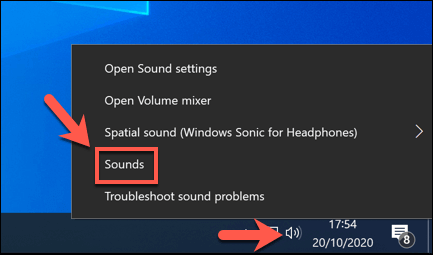
- No Reprodução guia, selecione seu dispositivo de saída de áudio e selecione o Propriedades botão.
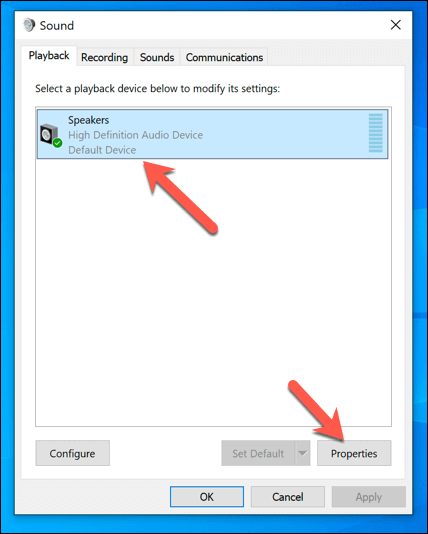
- No Aprimoramentos guia do Propriedades Janela, você verá uma lista de aprimoramentos disponíveis. Selecione os Desativar todos os aprimoramentos Caixa de seleção para desligá -las e selecionar OK Para aplicar as novas configurações.
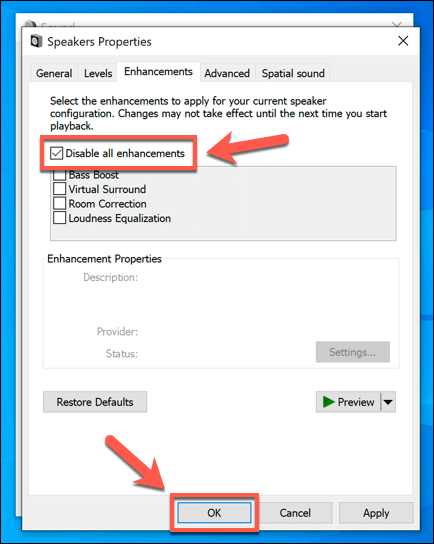
Isso deve desativar os aprimoramentos de áudio e devolver o Audiodg.processo exe ao normal. Caso contrário, pode ser necessário executar o solucionador de problemas do Windows para investigar problemas de áudio em vez disso.
- Para executar isso, clique com o botão direito do mouse no menu Iniciar e selecionar o Configurações opção.

- No Configurações menu, selecione Atualização e segurança> Solução de problemas> Solução de problemas adicionais> Reprodução de áudio> Execute a solução de problemas. Isso lançará a ferramenta de solução de problemas do Windows para áudio do Windows e todos os serviços e processos relacionados.
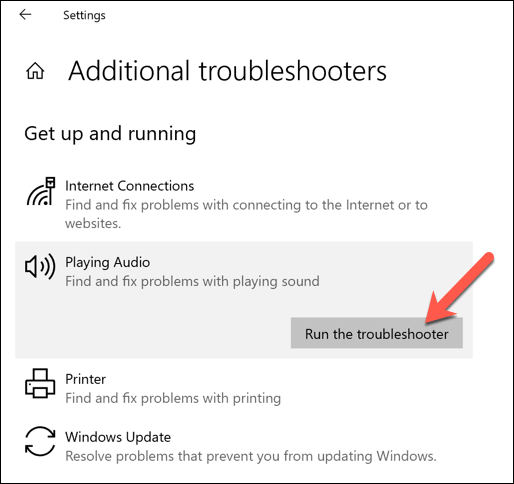
O solucionador de problemas do Windows vai digitalizar e tentar corrigir automaticamente qualquer problema com as configurações e serviços do Windows Audio, incluindo Audiodg.exe. Ele também listará quaisquer problemas que ele detectar, mas não pode se consertar, permitindo que você solucione problemas manualmente.
Como verificar se o isolamento do gráfico do dispositivo de áudio do Windows é um processo genuíno do sistema
Relatórios de malware escondidos como processos do sistema são incomuns, mas é conhecido por acontecer. Se você deseja ter certeza de que o processo de isolamento do gráfico do dispositivo de áudio do Windows é um processo de sistema genuíno, você pode fazer isso usando o Windows Task Manager.
- Clique com o botão direito do mouse na barra de tarefas e selecione o Gerenciador de tarefas opção para começar.
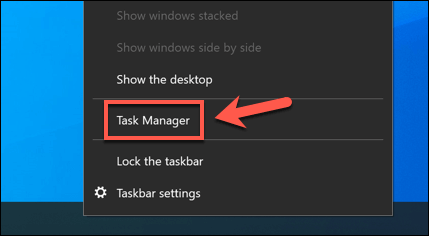
- No Gerenciador de tarefas Janela, clique com o botão direito do mouse Isolamento do gráfico de dispositivos de áudio do Windows no Processos guia (ou Audiodg.exe no Detalhes guia) e selecione o Abrir local do Ficheiro opção.
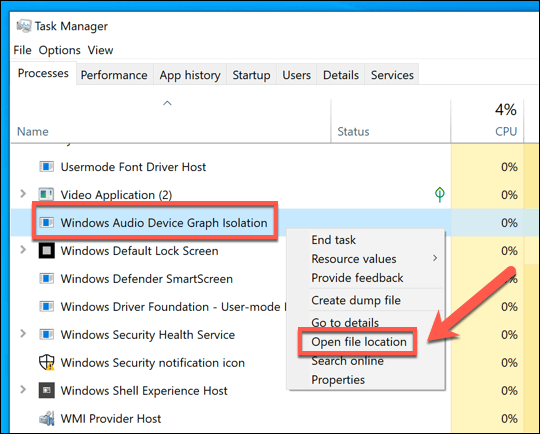
- Isso abrirá o Windows File Explorer. Se a localização do Audiodg.exe o arquivo está no C: \ Windows \ System32 Pasta, você pode ter certeza de que este é um processo genuíno do Windows.
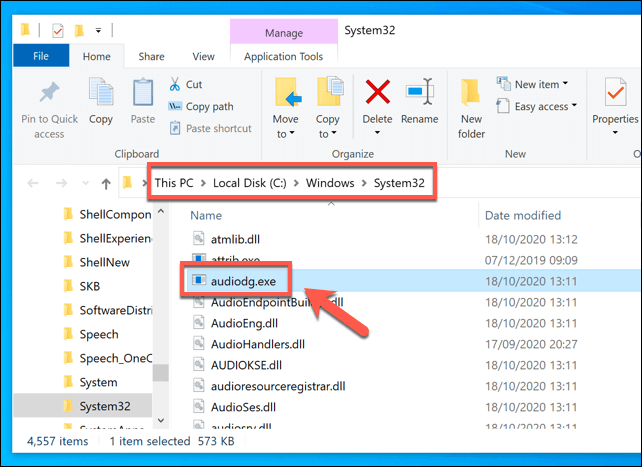
Se o arquivo estiver em outro lugar, no entanto, isso pode indicar uma infecção provável de malware, que você precisará digitalizar e removê-lo usando o Windows Defender ou uma alternativa de terceiros.
Compreendendo os recursos do sistema Windows
Processos como o Audiodg.exe e msmpeng.exe deve, na maioria dos casos, funcionar bem sem qualquer entrada adicional. Como o Windows System Proceses, eles agem para fornecer os muitos recursos que você verá no seu PC e não deve ser motivo de preocupação. Se você ainda está preocupado, uma rápida varredura de malware deve ajudar a deixar sua mente à vontade.
Quando os processos do sistema mostram problemas, geralmente pode ser resolvido através de manutenção regular do sistema. Os picos de alta CPU podem ser monitorados quanto a problemas, com soluções como consertar os fãs do seu computador ajudando a reduzir as demandas no seu PC. Se tudo mais falhar, considerando a atualização do seu PC para dar ao Windows Recursos Extra.
- « Como imprimir mensagens de texto do Android
- Como fazer overclock seu RAM (e por que você deveria) »

